Minggu ini kita akan membincangkan salah satu mesej ralat yang paling biasa kita dapatkan semasa kita memasang Windows versi SQL 2008 / R2. Ini adalah artikel ketiga siri Penyelesaian Masalah SQL yang kami mulakan dua minggu lalu. Minggu lalu kami membincangkan isu yang disebabkan oleh masalah kaunter Prestasi.
MsiGetProductInfo gagal mendapatkan ProductVersion
Minggu ini kita akan membincangkan kesilapan:
MsiGetProductInfo gagal mengambil ProductVersion untuk pakej dengan Kod Produk = 'A2122A9C-A699-4365-ADF8-68FEAC125D61' Kod ralat 1605 atau 1608.
GUID akan berbeza-beza mengikut kes, jadi untuk artikel ini saya akan menggunakan GUID ini.
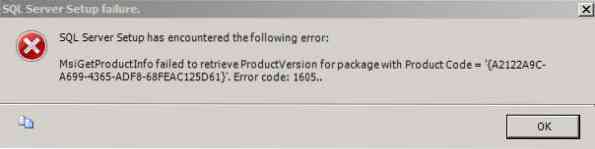
Sebab utama mengapa kami menerima mesej ralat ini adalah kerana kelebihan SQL versi sebelumnya yang tersisa. Oleh itu, jika ia adalah pemasangan baru katakan pada komputer baru atau PC yang tidak pernah mempunyai SQL sebelum anda kemungkinan besar tidak akan mendapat mesej ralat ini. Jadi sebenarnya ada dua cara untuk menyelesaikan masalah ini. Salah satu kaedah tradisional dan yang lain adalah sesuatu yang kita buat. Oleh itu, saya selalu mengesyorkan untuk mengikuti kaedah tradisional.
Kaedah 1:
Kaedah ini adalah di mana kita akan menemui GUID yang bertanggungjawab dalam pendaftaran dan menghapusnya. Sayangnya tidak semudah yang didengar. Cara kerjanya adalah kita memerlukan carian terbalik untuk GUID untuk mencarinya di pendaftaran. Itu pelik yang saya tahu betul itu satu-satunya cara untuk membuatnya berfungsi.
- Persediaan pertama adalah keluar dari pemasangan dan tutup semua aplikasi
- Kemudian pergi ke toregistry dan buat sandaran pendaftaran. Ikuti artikel ini Sandaran dan Pulihkan Registri di Windows.
- Sekarang pergi untuk menampal GUID di pad nota kemudian terbalikkan nilai i.e. A2122A9C-A699-4365-ADF8-68FEAC125D61 ubah menjadi C9A2212A-996A-… .
- Sekarang pergi ke Edit dan klik pada Fail dan taipkan C9A2212A-996A-… .
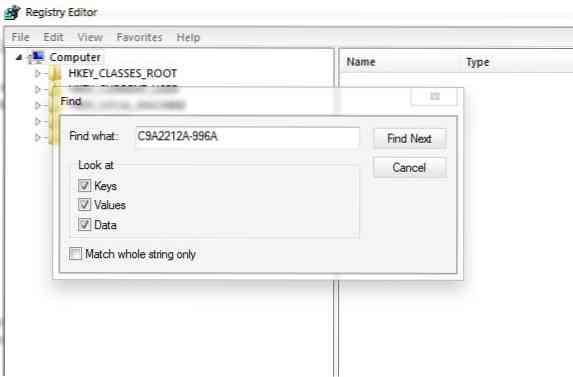
- Sebaik sahaja anda dapati kunci hapuskannya.
Beberapa kes pemasang akan memberi anda banyak kunci. Oleh itu, anda perlu mencari setiap kunci yang anda dapati mesej ralat dan menghapusnya. Sebaik sahaja anda turun, mulakan semula sistem anda dan cuba pasang SQL. Dalam kes yang sangat jarang berlaku, anda mungkin mendapat mesej ralat yang berkaitan dengan kebenaran seperti
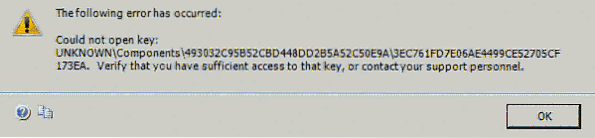
Dalam kes seperti itu pergi ke HKEY_LOCAL_MACHINE \ SOFTWARE \ Microsoft \ Windows \ CurrentVersion \ Installer \ UserData \ S-1-5-18 \ Komponen dan cari kunci yang berkaitan dan ambil hak milik dan berikan kebenaran sepenuhnya.
Kaedah 2
Kaedah ini agak berisiko tetapi harus dilakukan pada percubaan pertama. Pastikan anda tidak menghidupkan semula sistem sehingga kami menyelesaikan prosesnya. Dalam kaedah ini kita hanya akan membuat UpgradeCodes tidak dapat digunakan sehingga kita selesai memasang SQL.
- Persediaan pertama adalah keluar dari pemasangan dan tutup semua aplikasi
- Kemudian pergi ke toregistry dan buat sandaran pendaftaran.
- Sekarang pergi ke HKEY_Classes_Root \ Installer \ UpgradeCodes.
- Klik kanan pada Kod Peningkatan dan klik pada Eksport dan taipkan UC.pendaftaran dan berjimat di suatu tempat (Mungkin Desktop)
- Kemudian klik kanan sekali lagi dan klik menamakan semula dan namakan semula menjadi Kod Peningkatan.tua
Sekarang cuba memasang SQL sekali lagi. Kali ini mesti berfungsi dalam percubaan pertama. Pastikan anda tidak menghidupkan semula sistem kerana kadangkala aplikasi lain seperti MS Office mungkin berhenti berfungsi. Setelah pemasangan selesai, tutup pemasang dan cari fail yang anda simpan UC.pendaftaran dan klik dua kali padanya dan klik OK. Sekarang kita mempunyai UpgradeCodes kembali.
Salah satu kaedah ini pasti sesuai untuk anda. Hanya berhati-hati semasa bekerja dengan pendaftaran. Saya harap artikel ini berguna untuk anda. Sekiranya anda menggunakan, anda boleh bertanya di bahagian komen. Kami dengan senang hati akan membantu anda.

 Phenquestions
Phenquestions


